Então eu encontrei um problema estranho recentemente, onde meu ponteiro / cursor do mouse aleatoriamente pulava pela tela, tornando impossível digitar qualquer coisa! Eu nunca tive esse problema antes, mas uma vez eu atualizei meu laptop Acer para o Windows 7 64-bit, este problema com o cursor voando por toda a tela começou a ocorrer.
Enfim, depois de brincar com todos os tipos de coisas, eu consegui colocar meu touchpad e cursor sob controle e trabalhar normalmente de novo. Alguns amigos disseram-me que tinham problemas semelhantes, mas tiveram de recorrer a outras soluções para resolver o problema. Neste artigo, tentarei listar todos os diferentes métodos que você pode tentar corrigir.
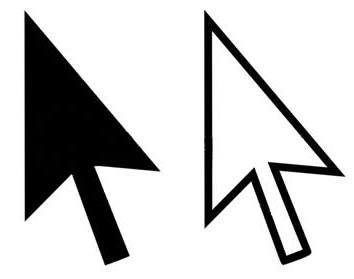
Método 1 - Atualizar driver para Touchpad
Se você estiver usando um touchpad em um laptop e tiver esse problema, a primeira coisa que deseja tentar é fazer o download do driver mais recente para o touchpad no site do fabricante. Note que você deve multar o que é compatível com a sua versão do Windows (7/8/10, 32 ou 64 bits).
Se você já tem o driver mais recente e isso não está funcionando, você pode também tente baixar um driver genérico do touchpad do Synaptic e ver se funciona em vez do driver atual. Note que você nunca deve acreditar no Windows quando ele diz que você tem o driver mais recente. Vá sempre ao site do fabricante e baixe o driver mais recente de lá.
http://www.synaptics.com/resources/drivers
Método 2 - Desativar o Touchpad
Ativado Em alguns computadores, esse problema simplesmente não desaparece até que você desative o touchpad em si. Você precisará usar um mouse, mas provavelmente é melhor do que não conseguir digitar nada no seu computador. A melhor maneira de desativar o touchpad é procurar um pequeno ícone do touchpad em algum lugar da bandeja do sistema. Isso abrirá o software de configurações do touchpad, no qual você pode ajustar várias opções e possivelmente desativar o touchpad em si.
Depois de abrir as configurações, você pode escolher o touchpad e clicar em Desativar. Dependendo do tipo de hardware do touchpad, o processo pode ser um pouco diferente para desativá-lo. Você sempre pode tentar o Painel de Controle e ir para Mouse ou Touchpad se essa opção estiver lá.
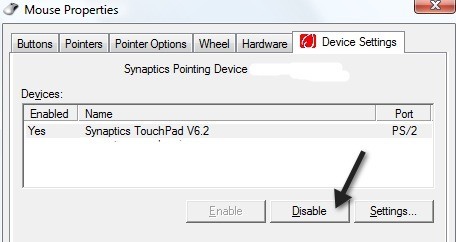
Método 3 - Atualizar Drivers da Placa Gráfica
Este é um tiro longo, mas vale a pena tentar. Vá em frente e atualize os drivers da sua placa gráfica e veja se isso faz alguma diferença com o cursor pulando em todos os lugares. Você pode ter sorte se nada funcionou até agora.
Método 4 - Desativar Toque para Clicar
Algumas pessoas têm um problema onde toda vez que o dedo toca no touchpad, ele salta para uma parte diferente da tela. Isso pode ser causado pela opção tocar para clicar em alguns touchpads. Clique duas vezes no ícone do touchpad na bandeja do sistema, tente encontrar algo relacionado a Opções de ponteiro, depois Avançadoe, em seguida, algo chamado Ativar toque. Certifique-se de que esteja desmarcado. Outros nomes podem ser Clique para tocarou Toque em Verificar.
Em algumas configurações do touchpad, você também pode ver "Tocar ao digitar". Você quer ter certeza de que está habilitado.
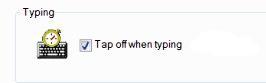
Além disso, é uma boa idéia desativar os gestos e ver se isso resolve o problema. / p>
Método 5 - Tente TouchFreeze
Se nada mais estiver funcionando, você pode verificar um programa interessante chamado TouchFreeze que desativa o touchpad automaticamente quando você digita texto.
É muito antigo, mas parece funcionar para algumas pessoas, então dê uma chance se nada mais estiver funcionando.
uma das soluções mencionadas acima funciona! Se não, poste um comentário com seus detalhes e tentaremos ajudar. Se você encontrou outra solução, fique à vontade para postar um comentário! Aproveite!